Kuidas määrata Redditi taustapildid automaatselt arvutis ja Androidis taustaks

Redditi taustapiltide taustaks määramine ei mõjuta veebisaidi kasulikkust, kuid aitab teil surfamise ajal kogeda.
Teie privaatsuse ja andmete kaitsmine võrgus võib olla keeruline. Seetõttu saab teie võrguandmete ja privaatsuse kaitsmiseks luua VPN-i (virtuaalne privaatvõrk).
Seda on lihtne seadistada ja see loob kaitstud tunneli teie seadme ja iga külastatava saidi vahele. Järgige neid samme VPN-i seadistamiseks oma Windows OS-is.
Kuigi vajadus VPN-i järele, eriti kui tegemist on küberturvalisusega, suureneb iga päev, pole tarkvaral endal puudusi. Internetis on mitu funktsiooni, millele te VPN-i kasutades juurde ei pääse.
Lisaks, kuigi esmaklassilised VPN-i pakkujad tagavad nii turvalisuse kui ka Interneti-kiiruse, võib tasuta VPN-i kasutamine olla veelgi vähem ohutu kui VPN-i mittekasutamine.
Plussid
– Parem turvalisus
– Eemaldage geograafilised piirangud
– Maskeerige oma IP-aadress
– Krüpteerige side
Miinused
– Aeglasem Interneti-kiirus
– Suurem Ping
– Mõned piiratud voogesitusteenused
Saate osta Amazonilt tellimuse ja luua kohe ühenduse nende VPN-serveriga.
Kui kasutate esmaklassilist VPN-i pakkujat, peate tavaliselt installima nende enda rakenduse. See on lihtne viis sellele teenusepakkujale kuuluva mis tahes serveriga ühenduse loomiseks ning pakub ka mõningaid lisafunktsioone, nagu tapmislüliti või SmartDNS-i valik.
Sellistel juhtudel ei pea te oma seadmes muudatusi tegema ega kasutama Windows 10 VPN-i loomulikku funktsiooni.
Nende ühenduste kvaliteet ja turvalisus sõltuvad oluliselt teenusepakkuja ja rakenduse kvaliteedist. Kui kasutate mainekat pakkujat (nt Nord VPN, Le VPN või VPN Shield), olete veelgi turvalisem kui Win10 natiivse valikuga.
Kui aga laadite Internetist alla mõne alglaadimisvaba rakenduse, on suur tõenäosus, et seate end ohtu.
Kuna VPN-ühendust on vaja kõigile, eriti piirkondades, kus on Interneti-tsensuur, on hea, et Windows 10 VPN-serveriga ühenduse loomine on nii lihtne.
Peate tegema vaid mõned sammud, millest enamik tehakse otse töölaualt.
Enne VPN-iga ühenduse loomise alustamist peate teadma selle serveri andmeid, sealhulgas nende DNS-nime ja IP-aadressi. Veebisaitidel, nagu vpngate.net või sarnased, on mitu turvaliste VPN-ühenduste loendit .
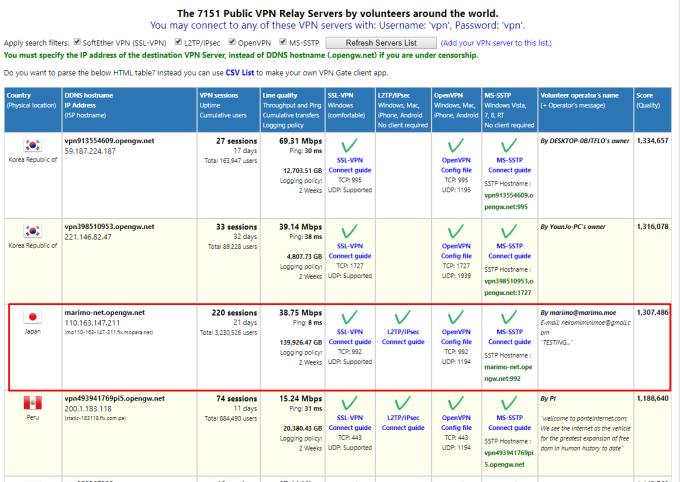
Sellele valikule pääseb otse tegevuskeskusest juurde sõna otseses mõttes kahe klõpsuga, mis on isegi lihtsam kui Windows 7 puhul. Valiku kuvamiseks võite valida ka "Start", tippida "VPN".
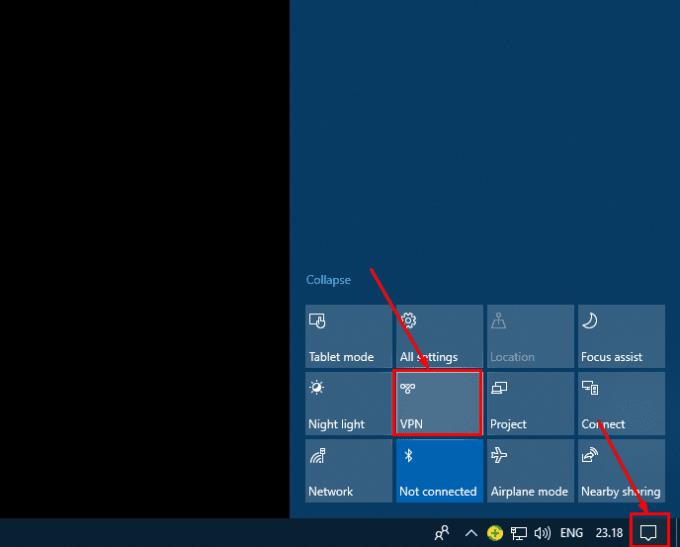
Eeldusel, et olete loendist serveri valinud, saate sellega hõlpsalt ühenduse luua järgmiselt kuvatud ekraanilt.
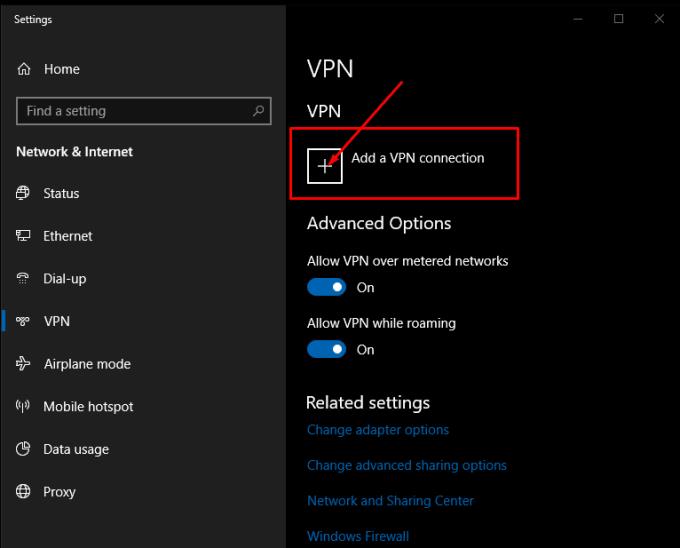
Kirjutage sisse või kopeerige/kleepige kõik andmed, mis teil on, ja looge teenusega ühenduse loomine.
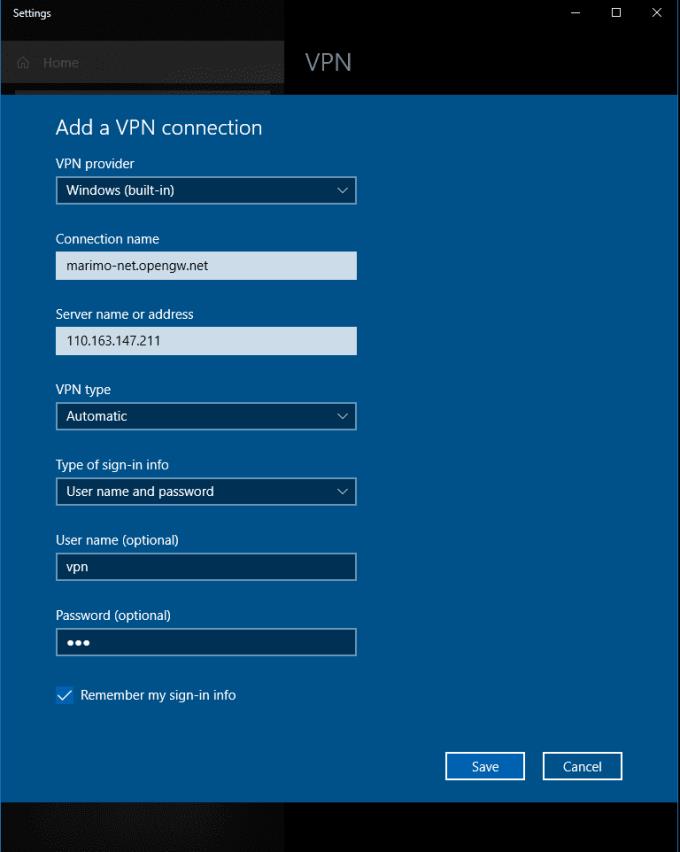
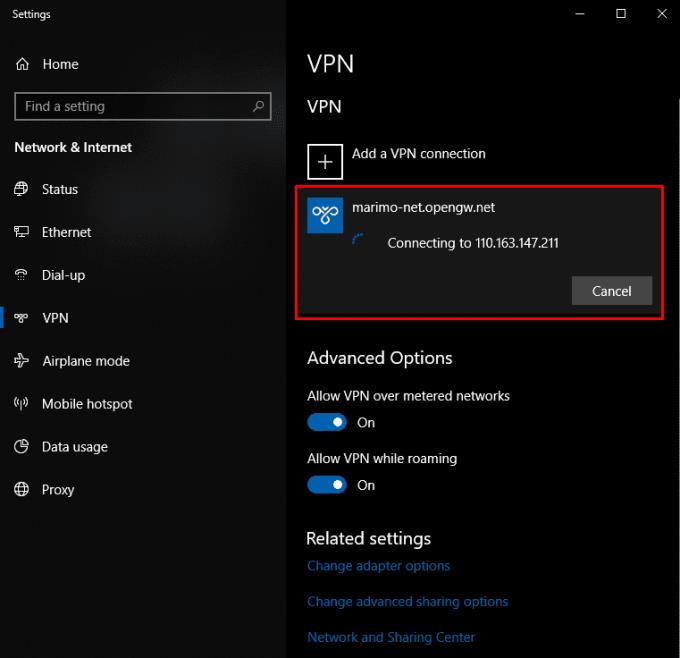
Olete ühendatud.
Sel konkreetsel juhul olete teisaldanud oma seadme Jaapanis asuva serveriga ühenduse loomiseks, mis võimaldab teil varjata oma IP-aadressi külastatavate veebisaitide eest, samuti pääsete juurde maailma suurimale Netflixi kataloogile, kuigi suurem osa sellest on anime.
VPN-i seadistamiseks Windows 7-s toimige järgmiselt.
1. Klõpsake nuppu "Start" ja tippige otsinguribale VPN, seejärel valige VPN-i või virtuaalse privaatvõrguühenduse seadistamine.
2. Sisestage oma domeeninimi või serveri IP-aadress, millega soovite ühenduse luua. Kui kavatsete luua ühenduse oma töövõrguga, võib teie IT-administraator anda teile sobiva aadressi.
3. Kui soovite lihtsalt ühenduse luua ja ei soovi seda ühendada, valige suvand "Ära ühenda kohe", vastasel juhul võite selle tühjaks jätta ja vajutada nuppu "Järgmine".
4. Järgmine samm on sisestada oma kasutajanimi või parool, kui ei, siis jätke see nii nagu see on. Tegeliku ühenduse korral näete seda uuesti. Klõpsake nuppu "Ühenda".
5. Klõpsake ekraani paremas alanurgas "Windowsi võrgu logol", seejärel valige "VPN-ühenduse" all suvand "Ühenda".
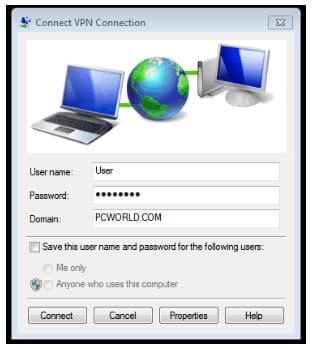
6. Sisestage väljale "Ühenda VPN-ühendus" domeen ja oma sisselogimismandaadid ning klõpsake nuppu "Ühenda".
7. Kui te ei saa ühendust luua, võib probleem olla serveri konfiguratsioonis. Küsige oma võrguadministraatorilt, sest VPN-e on erinevat tüüpi. Järgmisena valige ekraanil "Ühenda VPN-ühendus" "Atribuudid".
8. Nüüd liikuge vahekaardile Turvalisus ja valige konkreetne „VPN-i tüüp”, klõpsates ripploendil. Vahekaardil Valikud saate ka Windowsi sisselogimisdomeeni valiku tühistada. Klõpsake "OK" ja "Ühenda".
Redditi taustapiltide taustaks määramine ei mõjuta veebisaidi kasulikkust, kuid aitab teil surfamise ajal kogeda.
Microsoft teatas, et jaanuar 2020 tähistab Windows 7 eluea lõppu, mis tähendab, et toote ametlik tugi enam ei toimi.
On üldteada tõsiasi, et enamikul Facebookile kuuluvatel rakendustel on nüüd funktsioon "Lood". See on saadaval ka WhatsAppis kujul "WhatsApp Status". Kahjuks peab enamik kasutajaid kasutama ekraanipilti.
Uurime Office 365 või Office 2019 funktsioone ja otsustame, kas see on õige ost.
Operatsioonisüsteemiga Windows 10 pääsete vajalikele programmidele või rakendustele kohe juurde, kinnitades need tegumiribale.
Windows 10 on Windowsi perekonna uusim täiendus ja see oli Microsofti eesmärk uuendatud OS-i kavandamisel muuta see turvalisemaks ja turvalisemaks.
Windows 10 sisaldab palju uusi funktsioone, kuid neist kõigist on Cortana üks parimaid. Saate seda kasutada isegi arvuti väljalülitamiseks.
Kui olete tehniline taip, võite kasutada neid juhiseid One UI beetaversiooni installimiseks seadmetesse Galaxy Note 9, S9 ja S9 Plus.
Animojis oli Animojise turuletuleku ajal üks iPhone'i enim räägitud funktsioone, kuid praeguse seisuga on need piiratud ainult iPhone X-iga. Siiski on võimalus oma Android-seadmes midagi võrreldavat hankida.
Ülesannete katkestusteta täitmine on alati rahuldust pakkuv. Pidev segaja võib olla masendav ja tüütu. Sama kehtib ka ekraanil töötamise kohta. Korduvad reklaamid ilmuvad
Eriti töökoha olukordades peaksite teadma Microsoft Outlooki olulisi otseteid, et teie töö oleks lihtsam ja saaksite ülesandeid kiiremini lahendada.
Mängijate maailmas peetakse Windowsi üheks parimaks platvormiks. Windows 10 saab igal aastal mitu värskendust, mis täiustab arvutimänge spetsiaalse tarkvara optimeerimise abil.
Üldiselt mõistetakse, et üks peamisi erinevusi iPhone'i ja Androidi vahel on see, et Android-telefonid ei saa iMessage'i kasutada. Põhjus, miks inimesed iMessage'i eeldavad, pole valik
Mitmel Androidi kasutajal on oma seadmetes oma rakenduste ja andmetega ruum. Siin on, kuidas seda kõike seadistada.
Windows 10 on Microsofti operatsioonisüsteem, mis toodi turule 2015. aastal. See on üks Microsofti peamisi operatsioonisüsteeme. Windows 10 kasutajad saavad aeg-ajalt tarkvaravärskendusi. Need värskendused püüavad parandada Windows 10 töövõimet, kuid üldine tulevik pole selge ja isegi need, kes on Microsofti toodetega tuttavad, pole päris kindlad, mis OS-i ees ootab.
Akronüüm NFC tähistab lähivälja sidet. Nagu nimigi ütleb, võimaldab see sidet läheduses asuvate ühilduvate seadmete vahel.
Kui olete Windowsi kasutaja, võite kohata musta noolt. Seadmehalduris näete musta noolt kõigis Windowsi versioonides. Mida nad mõtlevad?
Android Pie, tuntud ka kui Android 9 Pie, on Android OS-i uusim versioon. See käivitati esmakordselt 2018. aastal ja värskendus on saadaval peaaegu kõikidele uutele Android-telefonidele.
Android-telefonid kasutavad üht parimat ja stabiilsemat saadaolevat operatsioonisüsteemi, kuid mõnikord võib see operatsioonisüsteem probleeme tekitada. Kui tunnete, et midagi on valesti, proovige seade turvarežiimis taaskäivitada, et näha, kas see lahendab probleemi.
Selle toote ülevaatega uurime, kas Microsoft Office 2019 versiooniuuendus on seda väärt.
Kui teie Windows 10 explorer ei tööta, oleme teid kaitsnud. Lugege ajaveebi, et leida lahendus, kui failiuurija ei tööta.
Kuidas värskendada draivereid Windows 11-s probleemide lahendamiseks ja seadmete ühilduvuse tagamiseks.
File Explorer on Windows 10 põhifunktsioon, mis võimaldab hõlpsasti leida ja hallata faile. Õppige, kuidas konfigureerida File Explorer avama "Seda arvutit" alates arvuti käivitamisest.
Kuidas kasutada Windows 11 otsingut tõhusalt ja kiiresti. Hanki kasulikud näpunäited ja parimad praktikad Windows 11 otsingufunktsiooni jaoks.
Iga arvutiga ühendatud seadet ja selle sees olevaid komponente haldavad seadmedraiverid. Draiverite värskendamine Windows 10-s on oluline mitmesuguste probleemide vältimiseks.
Kas näete File Explorer ei reageeri veateadet? Siit leiate tõhusad lahendused, et lahendada Windows 10 mittetöötava File Exploreri probleem.
Kuidas saada Windows 10-s abi - leidke parimad lahendused pea iga küsimusele, mis teil Microsoft Windows 10 kohta on.
Failiuurija ei reageeri tõrge Windows 10-s. File Explorer või Windows Exploreri protsess ei tööta operatsioonisüsteemis Windows 10. Hangi uued lahendused.
Uuri, kuidas tuua tagasi "Minu arvuti" ikoon Windows 11-s ja avada see lihtsalt, et pääseda oma failidele ja seadetele.
Kas te ei saa Windows 11 arvutis faile ja kaustu avada? Siit leiate teavet selle kohta, kuidas parandada, et Explorer.exe ei laadita käivitamisel ja tööle naasta.




























